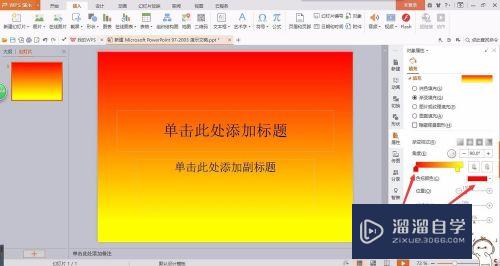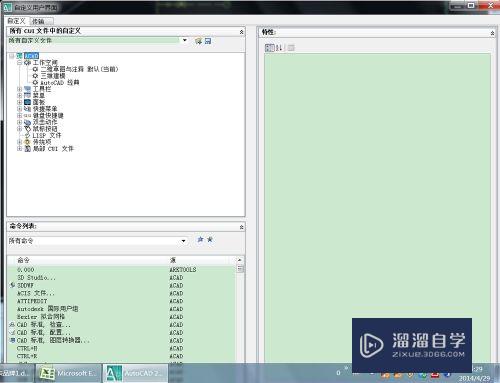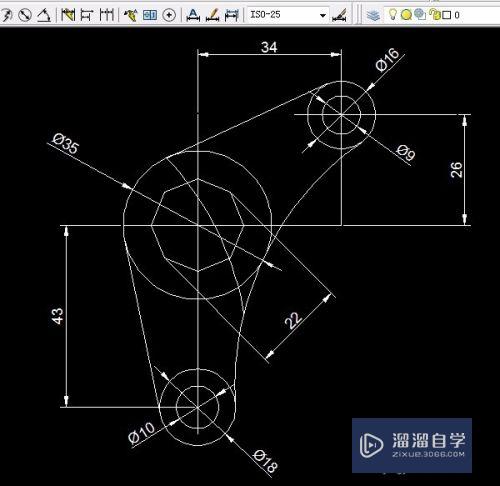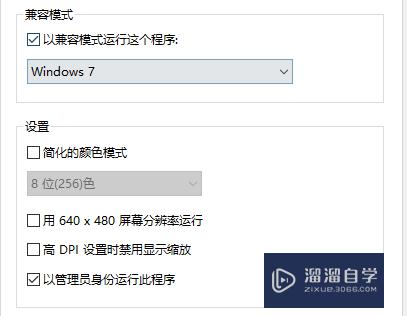SketchUp怎么调整场景过度时间优质
SketchUp软件能够进行简单的环境模拟。有时候一些场景我们需要调整一下时间。过度也需要设置好。那么SketchUp怎么调整场景过度时间呢?快来看看下面的教程的操作方法吧!
工具/软件
硬件型号:机械革命极光Air
系统版本:Windows7
所需软件:SketchUp 2018
方法/步骤
第1步
首先打开SketchUp
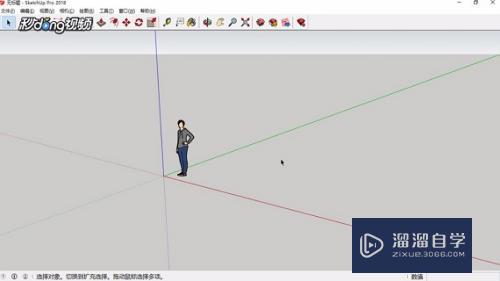
第2步
然后绘制一个矩形图并且拉伸
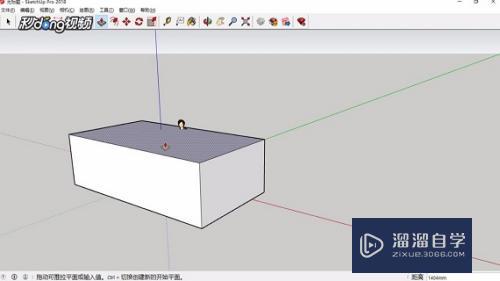
第3步
点击菜单栏中的视图。选择动画。再选择添加场景

第4步
添加完成后。点击视图菜单。选择动画。再选择设置
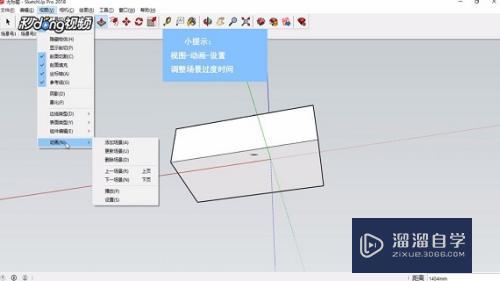
第5步
在弹出的对话框中调整好场景过度时间后关闭即可
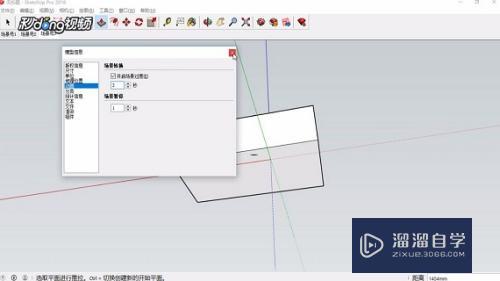
以上关于“SketchUp怎么调整场景过度时间”的内容小渲今天就介绍到这里。希望这篇文章能够帮助到小伙伴们解决问题。如果觉得教程不详细的话。可以在本站搜索相关的教程学习哦!
更多精选教程文章推荐
以上是由资深渲染大师 小渲 整理编辑的,如果觉得对你有帮助,可以收藏或分享给身边的人
本文标题:SketchUp怎么调整场景过度时间
本文地址:http://www.hszkedu.com/60018.html ,转载请注明来源:云渲染教程网
友情提示:本站内容均为网友发布,并不代表本站立场,如果本站的信息无意侵犯了您的版权,请联系我们及时处理,分享目的仅供大家学习与参考,不代表云渲染农场的立场!
本文地址:http://www.hszkedu.com/60018.html ,转载请注明来源:云渲染教程网
友情提示:本站内容均为网友发布,并不代表本站立场,如果本站的信息无意侵犯了您的版权,请联系我们及时处理,分享目的仅供大家学习与参考,不代表云渲染农场的立场!